 Tutoriel mobile
Tutoriel mobile
 iPhone
iPhone
 Solution pour l'iPhone incapable d'accéder à l'App Store après la mise à niveau iOS17
Solution pour l'iPhone incapable d'accéder à l'App Store après la mise à niveau iOS17
Solution pour l'iPhone incapable d'accéder à l'App Store après la mise à niveau iOS17
Récemment, de nombreux utilisateurs ont signalé qu'après la mise à niveau vers le dernier système iOS 17, ils recevraient une invite « Impossible de se connecter » lors de l'ouverture de l'App Store, ce qui les empêcherait de télécharger les applications normalement. Ce problème est très gênant pour les utilisateurs.

L'impossibilité de se connecter à l'App Store après la mise à niveau peut être causée par les problèmes suivants : 1. Problème de connexion réseau : Tout d'abord, assurez-vous que l'appareil est correctement connecté à Internet. Vous pouvez essayer de vous reconnecter au Wi-Fi ou d'utiliser les données mobiles pour tester. Si la connexion réseau est normale mais que vous ne parvenez toujours pas à vous connecter à l'App Store, vous pouvez essayer de redémarrer l'appareil ou de réinitialiser les paramètres réseau. 2. Problèmes de serveur App Store : Parfois, le serveur App Store peut être en panne ou en cours de maintenance, ce qui entraîne une incapacité à se connecter. Vous pouvez consulter le site officiel ou les réseaux sociaux pour les annonces pertinentes, ou essayer de vous reconnecter plus tard. 3. Problèmes de configuration de l'appareil : les paramètres de l'appareil peuvent parfois affecter la connexion à l'App Store. Vous pouvez essayer de vérifier si les paramètres de date et d'heure de votre appareil sont exacts ou si les paramètres qui restreignent ou bloquent l'App Store sont activés. 4. Problème de mise à jour : Il est parfois nécessaire de mettre à niveau le système iOS ou de mettre à jour l'application App Store pour résoudre le problème de connexion. Vous pouvez essayer d'accéder au menu des paramètres de votre appareil pour vérifier si des mises à jour du système ou des mises à jour de l'application App Store sont disponibles. Si les méthodes ci-dessus ne permettent toujours pas de résoudre le problème, il est recommandé de contacter le service client Apple ou de vous rendre dans un centre de service agréé Apple pour obtenir de l'aide.
1. Les problèmes de réseau empêchent l'App Store de s'ouvrir correctement
Les problèmes de configuration réseau sont un problème que nous rencontrons souvent lors de l'utilisation d'Internet. Qu'il s'agisse d'un réseau domestique ou d'un réseau d'entreprise, la mise en place de la bonne configuration réseau est cruciale pour notre expérience en ligne. Lors du dépannage des problèmes de configuration du réseau, nous pouvons suivre ces étapes : 1. Vérifiez la connexion réseau : assurez-vous d'abord que votre appareil est connecté au bon réseau. Vous pouvez le confirmer en vérifiant la liste des réseaux sans fil ou l'état de la connexion filaire. 2. Redémarrez l'appareil : Parfois, des problèmes avec les paramètres réseau de l'appareil peuvent être causés par des pannes temporaires. À ce stade, vous pouvez essayer de redémarrer l'appareil pour effacer d'éventuels problèmes de cache. 3. Vérifiez l'adresse IP et les paramètres DNS : Dans les paramètres réseau, assurez-vous que votre appareil a obtenu l'adresse IP et les paramètres du serveur DNS corrects. Vous pouvez essayer d'utiliser l'option pour obtenir automatiquement une adresse IP et un serveur DNS, ou définir manuellement l'adresse IP et le serveur DNS corrects. 4. Confirmez les paramètres de la passerelle : La passerelle est le pont entre votre appareil et Internet. Un réglage correct de la passerelle peut garantir que votre appareil peut accéder à Internet normalement. Vous pouvez obtenir les paramètres de passerelle corrects en vérifiant l'interface des paramètres du routeur ou en contactant votre fournisseur de services réseau. 5. Vérifiez les paramètres de votre pare-feu : les pare-feu jouent un rôle important dans la protection de votre appareil contre les cyberattaques, mais des paramètres de pare-feu trop stricts peuvent parfois entraîner des problèmes de connexion réseau. Vous pouvez essayer d'ajuster les paramètres du pare-feu ou de désactiver temporairement le pare-feu pour tester si le problème de réseau est résolu. 6. Mettez à jour le pilote réseau : Si votre appareil utilise une connexion réseau sans fil, il peut y avoir un problème avec le pilote réseau qui entraîne des problèmes de paramètres réseau. Vous pouvez essayer de mettre à jour les pilotes réseau de votre appareil pour vous assurer qu'il est compatible avec les dernières normes réseau. En suivant les étapes ci-dessus pour vérifier et ajuster les paramètres réseau un par un, je pense que vous pouvez résoudre la plupart des problèmes de configuration réseau et profiter d'une expérience Internet fluide. Si le problème persiste, il est recommandé de contacter le fournisseur de services réseau ou le personnel d'assistance technique professionnel pour obtenir de l'aide.
3. Des problèmes de serveur de l'App Store empêchent une utilisation normale
L'utilisation normale de l'App Store peut être affectée par des problèmes système, ce qui est une raison possible.
Si vous constatez que vous ne pouvez pas accéder normalement à l'App Store après la mise à niveau de votre iPhone vers iOS17, vous pouvez essayer les méthodes suivantes pour résoudre le problème :
1 Paramètres réseau
Actuellement, le paramètre par défaut d'Apple est de ne pas autoriser le sien. applications pour se connecter au réseau cellulaire. Cependant, nous pouvons vérifier dans les paramètres si l'option permettant d'autoriser les connexions cellulaires est définie. Les étapes spécifiques sont les suivantes : commencez par ouvrir les paramètres, puis cliquez sur l'option "Réseau cellulaire", puis faites glisser l'écran vers le bas pour trouver l'option "App Store", et enfin changez-la en "LAN sans fil et données cellulaires". De cette façon, nous pouvons ouvrir l'App Store sous le réseau mobile. Si vous ne parvenez toujours pas à vous connecter, vous pouvez essayer de passer à d'autres réseaux Wi-Fi disponibles.
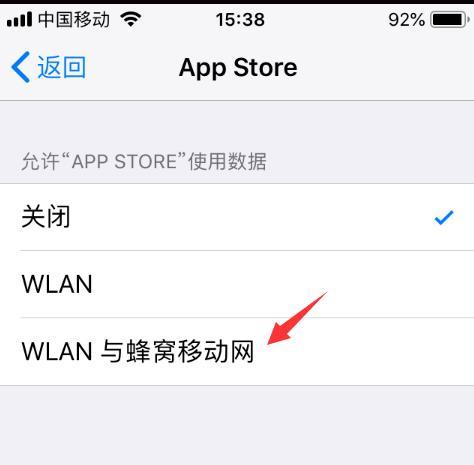
2. Restaurer les paramètres réseau
Si vous ne parvenez pas à vous connecter à l'App Store, que ce soit en utilisant le réseau mobile ou le WiFi, vous pouvez essayer de restaurer le périphérique réseau. Cette opération peut aider à résoudre certains problèmes de réseau et vous permettre de vous reconnecter à l'App Store.
Pour restaurer les paramètres réseau, vous pouvez suivre les étapes ci-dessous : Tout d'abord, recherchez et ouvrez Paramètres sur l'interface du téléphone. Ensuite, cliquez sur Options générales et recherchez Options de restauration. Dans les options de restauration, vous verrez une sous-option appelée Restaurer les paramètres réseau. Cliquez sur cette option et le système commencera à restaurer les paramètres réseau. L'emplacement spécifique se trouve dans l'interface des paramètres du téléphone, à savoir "Paramètres" - "Général" - "Restaurer" - "Restaurer les paramètres réseau".
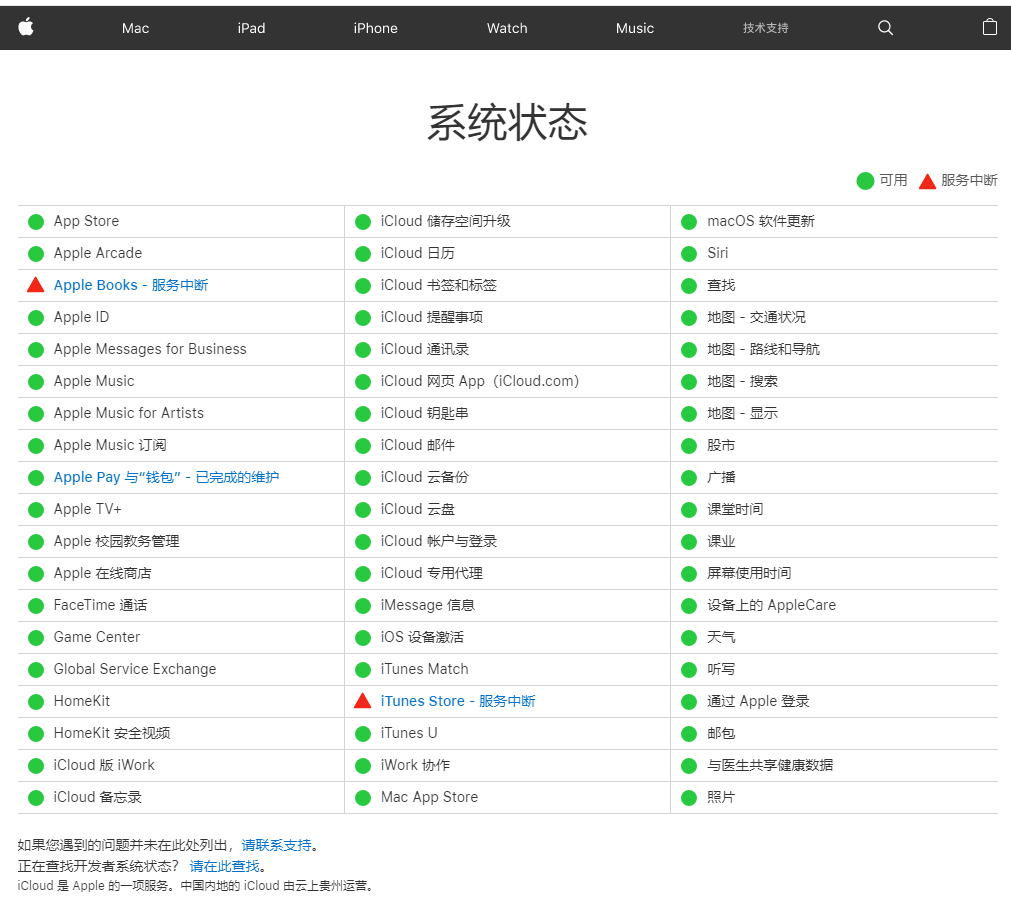
4. Forcer le redémarrage
Après la mise à niveau de l'iPhone vers iOS17, j'ai soudainement découvert que je ne pouvais pas ouvrir l'App Store. Afin de résoudre ce problème, nous pouvons essayer de forcer le redémarrage pour le résoudre.
Pour redémarrer l'appareil, suivez les étapes ci-dessous : Tout d'abord, appuyez rapidement sur les touches d'augmentation et de diminution du volume, puis appuyez et maintenez enfoncé le bouton d'alimentation jusqu'à ce que l'appareil quitte l'interface Apple blanche. Ensuite, l'appareil deviendra un écran noir, puis le logo Apple réapparaîtra. Enfin, relâchez les boutons et attendez que l'iPhone s'allume normalement. Ceci termine l’opération de redémarrage forcé.

5. Réparation du système iOS
Si vous avez essayé les méthodes ci-dessus mais que vous ne parvenez toujours pas à utiliser l'App Store normalement, il se peut qu'il y ait un problème avec votre système iOS. Vous pouvez utiliser l'outil de réparation de téléphone mobile Apple pour réparer le système, ce qui peut résoudre plus de 150 problèmes système d'appareils iOS tels que l'impossibilité d'accéder à l'App Store, une pomme blanche, un écran noir, etc.
Étape 1 : Tout d’abord, vous devez télécharger et installer l’outil de réparation iPhone. Ensuite, connectez votre appareil à votre ordinateur à l'aide d'un câble de données. Sur l'interface de l'outil de réparation, cliquez sur l'option "Réparer les problèmes du système iOS" et choisissez d'utiliser le mode "Réparation standard". De cette façon, vous pouvez commencer à réparer votre iPhone.
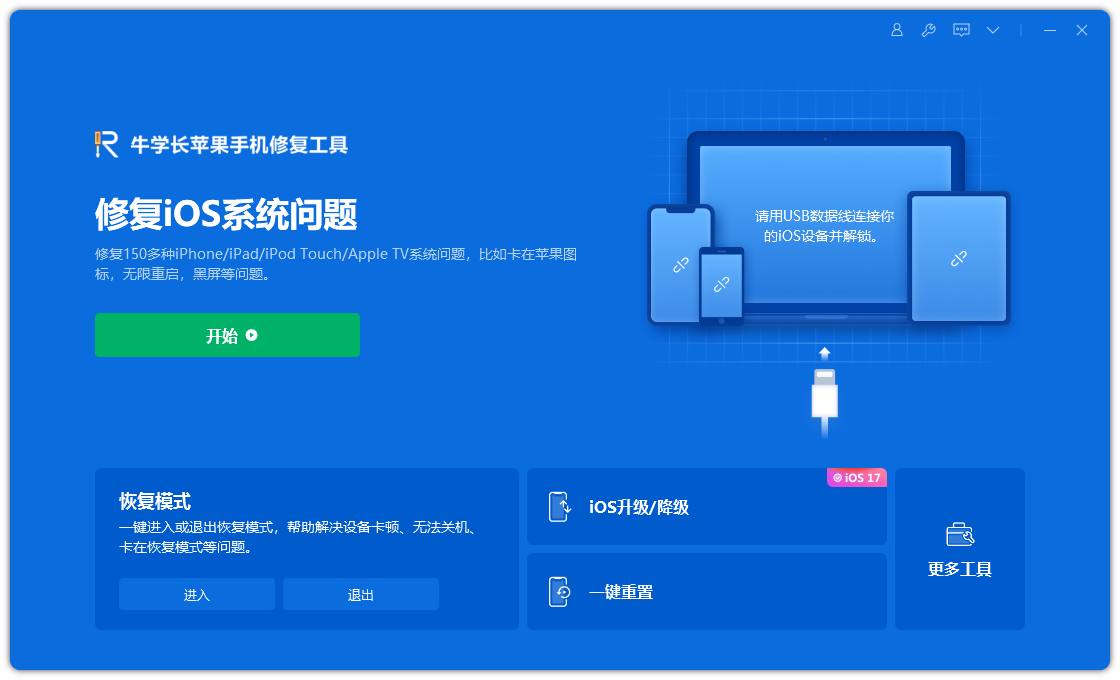
Étape 2 : Cliquez sur "Télécharger le micrologiciel". Par défaut, le micrologiciel téléchargé est la dernière version officielle du micrologiciel iOS fourni par le système. La mise à jour démarrera une fois le téléchargement réussi.
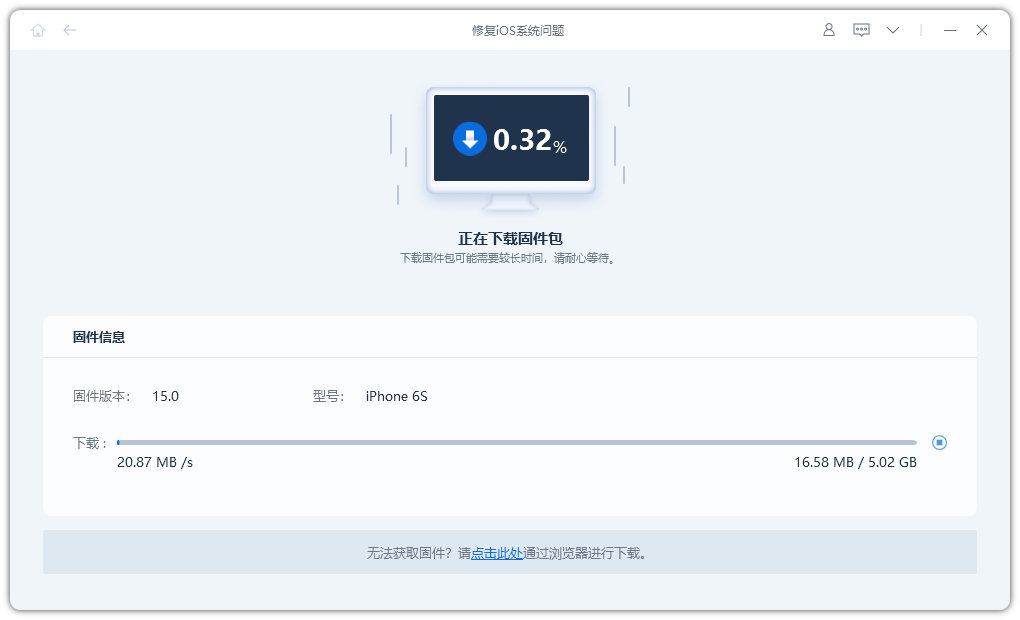
Étape 3 : Réparation réussie. Faites attention à ne pas déconnecter le câble de données pendant le processus de réparation. L'ensemble du processus prend environ 10 minutes. Attendez que « Réparation terminée » s'affiche pour accéder à l'App Store.
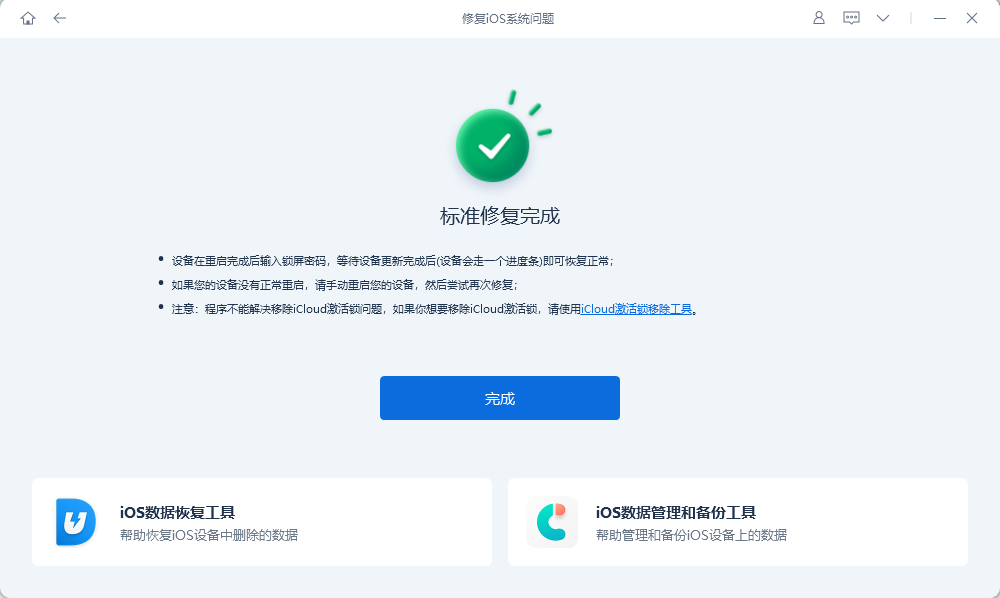
Peu importe que vous utilisiez iOS17 ou iOS16/15, si vous rencontrez le problème de l'impossibilité de vous connecter à l'App Store, vous pouvez utiliser les méthodes suivantes pour le résoudre. Tout d'abord, vous pouvez essayer de redémarrer votre appareil. Parfois, les problèmes de connexion peuvent être résolus en redémarrant simplement l'appareil. Deuxièmement, vous pouvez vérifier votre connexion réseau. Assurez-vous que votre appareil est connecté à un réseau Wi-Fi ou à un réseau de données mobiles fiable et que la force du signal est stable. Si aucune de ces méthodes ne fonctionne, vous pouvez essayer de vider le cache de l'App Store. Vous pouvez ouvrir les paramètres de votre appareil, rechercher l'App Store et sélectionner l'option Effacer le cache. Vous pouvez également essayer de mettre à jour le système d’exploitation de votre appareil et les applications App Store. Parfois, les mises à jour peuvent résoudre certains problèmes de connexion. Enfin, si la méthode ci-dessus ne résout toujours pas le problème, vous pouvez essayer de supprimer et de réinstaller l'application App Store. Tout d’abord, appuyez longuement sur l’icône App Store et sélectionnez Supprimer l’application. Vous pouvez ensuite retélécharger et installer l'application App Store. J'espère que les méthodes ci-dessus pourront vous aider à résoudre le problème de l'impossibilité de se connecter à l'App Store. Si le problème persiste, il est recommandé de contacter le service client Apple ou de vous rendre sur le site officiel d'Apple pour obtenir de l'aide.
Ce qui précède est le contenu détaillé de. pour plus d'informations, suivez d'autres articles connexes sur le site Web de PHP en chinois!

Outils d'IA chauds

Undresser.AI Undress
Application basée sur l'IA pour créer des photos de nu réalistes

AI Clothes Remover
Outil d'IA en ligne pour supprimer les vêtements des photos.

Undress AI Tool
Images de déshabillage gratuites

Clothoff.io
Dissolvant de vêtements AI

AI Hentai Generator
Générez AI Hentai gratuitement.

Article chaud

Outils chauds

Bloc-notes++7.3.1
Éditeur de code facile à utiliser et gratuit

SublimeText3 version chinoise
Version chinoise, très simple à utiliser

Envoyer Studio 13.0.1
Puissant environnement de développement intégré PHP

Dreamweaver CS6
Outils de développement Web visuel

SublimeText3 version Mac
Logiciel d'édition de code au niveau de Dieu (SublimeText3)
 Résolvez le problème des vidéos jaunâtres capturées sur iPhone : passez à iOS17 et activez la fonction 'Verrouiller la balance des blancs'.
Jan 01, 2024 am 08:29 AM
Résolvez le problème des vidéos jaunâtres capturées sur iPhone : passez à iOS17 et activez la fonction 'Verrouiller la balance des blancs'.
Jan 01, 2024 am 08:29 AM
Lors de la prise de vue avec l'appareil photo de l'iPhone, vous remarquerez peut-être que la couleur de l'image sous l'objectif change en raison des différentes scènes et de l'éclairage de la source lumineuse. Par exemple, les photos prises dans un environnement de lumière chaude peuvent avoir un ton globalement jaunâtre et une dominante de couleur. Après la mise à jour de la version iOS17, les utilisateurs d'iPhone peuvent utiliser une nouvelle fonctionnalité pour verrouiller la balance des blancs lors de la prise de vue. En utilisant la fonction « Balance des blancs », les utilisateurs peuvent rééquilibrer la couleur blanche afin que les objets blancs sous n'importe quelle source de lumière puissent être correctement rendus blancs sans être jaunâtres. L'avantage d'activer cette fonction est que vous pouvez filmer des vidéos avec des tons de couleurs cohérents, évitant ainsi le problème des tons d'arrière-plan différents dus au mouvement de la scène ou aux changements de source lumineuse. iOS17 : l'iPhone verrouille la fonction de balance des blancs, le dernier i d'Apple
 Comment supprimer des autocollants dans iOS17 ou iPadOS17
Feb 05, 2024 pm 01:27 PM
Comment supprimer des autocollants dans iOS17 ou iPadOS17
Feb 05, 2024 pm 01:27 PM
La nouvelle fonctionnalité Live Stickers d'Apple dans iOS 17 permet aux utilisateurs de toucher et de maintenir n'importe quel objet, personne ou animal de compagnie dans une image, puis de le convertir en autocollant à utiliser dans Messages ou d'autres applications prises en charge. Toutefois, si les autocollants ne vous plaisent pas, il est préférable de les supprimer pour éviter de prendre de l'espace de stockage. Si vous ne savez pas comment supprimer, ne vous inquiétez pas, je vais vous montrer les étapes pour supprimer les autocollants dans iOS17. Remarque : si vous supprimez des autocollants de votre iPhone, ils seront également supprimés des autres appareils Apple synchronisés. Comment supprimer les autocollants de l'application Messages sur iPhone Ouvrez l'application Messages sur iPhone. Cliquez sur le bouton plus (+) → Sélectionnez Autocollant pour choisir parmi les options. Vos autocollants enregistrés seront
 La couverture dynamique Apple Music iOS17 ne bouge pas ? 9 façons de résoudre ce problème !
Feb 05, 2024 am 11:15 AM
La couverture dynamique Apple Music iOS17 ne bouge pas ? 9 façons de résoudre ce problème !
Feb 05, 2024 am 11:15 AM
Avec la dernière mise à niveau iOS17, Apple Music a acquis la fonctionnalité de pochette animée, ajoutant des éléments mobiles aux images de couverture. Cette fonctionnalité rend l'expérience Apple Music plus intuitive. Mais que se passe-t-il si la pochette animée de l’album AppleMusic ne fonctionne pas sur votre iPhone ? Pendant tout ce temps, j'ai élaboré quelques solutions de contournement simples mais efficaces pour résoudre ce problème. 1. Mettre à jour iOS La fonctionnalité de pochette animée d'AppleMusic est exclusive à iOS17 ou version ultérieure, alors assurez-vous que votre appareil est mis à jour avec la dernière version iOS. Vous pouvez mettre à jour votre appareil en accédant à Paramètres → Général → Mise à jour du logiciel → Rechercher les mises à jour disponibles et appuyer sur Mettre à jour maintenant. aussi,
 Comment réparer les Memojis qui disparaissent sur iPhone après la mise à jour iOS17
Feb 05, 2024 pm 12:30 PM
Comment réparer les Memojis qui disparaissent sur iPhone après la mise à jour iOS17
Feb 05, 2024 pm 12:30 PM
Avez-vous du mal à faire apparaître Memoji sur votre iPhone ? Si c'est le cas, vous n'êtes pas seul. De nombreux utilisateurs ont signalé que Memoji avait disparu après la mise à niveau iOS17. Heureusement, il existe des étapes simples que vous pouvez suivre pour dépanner et résoudre le problème. Dans ce blog, je vais partager comment réparer les Memojis perdus sur iOS17. 1. Vérifiez si le clavier emoji est ajouté à l'iPhone. La première étape pour faire réapparaître les Memojis sur l'iPhone est de vous assurer que le clavier emoji est ajouté. Pour cela, allez dans Paramètres → Cliquez sur « Général ». Sélectionnez Clavier → Cliquez sur Clavier. Ici, trouvez l’option emoji. S'il n'existe pas, cliquez sur "Ajouter un nouveau clavier". Choisissez un emoji. Sur votre clavier, vous pouvez
 Comment configurer WeChat à double ouverture sur Apple 15
Mar 08, 2024 pm 03:40 PM
Comment configurer WeChat à double ouverture sur Apple 15
Mar 08, 2024 pm 03:40 PM
La double ouverture WeChat sur Apple 15 ne peut pas être configurée via le système officiel pour le moment. La version Apple de WeChat ne prend pas en charge cette fonction. Les utilisateurs qui souhaitent effectuer une double ouverture ne peuvent utiliser que des logiciels tiers. Comment configurer la double ouverture WeChat sur Apple 15 Réponse : Utiliser un logiciel tiers pour les paramètres de double ouverture 1. Les utilisateurs d'Apple 15 utilisent le dernier système iOS17, mais la double ouverture WeChat n'est toujours pas prise en charge. 2. Dans la dernière version du logiciel système, la version Apple de WeChat ne prend pas non plus en charge une telle fonction. 3. Si vous souhaitez réaliser des paramètres WeChat à double ouverture, vous ne pouvez utiliser que des logiciels tiers. 4. L'opération est également très simple. Recherchez simplement l'avatar WeChat dans l'App Store et vous pourrez trouver le logiciel correspondant. 5. Une semaine après la fin du téléchargement de l'utilisateur, suivez le logiciel
 Quelle est la version Apple 15ios ?
Mar 08, 2024 pm 05:07 PM
Quelle est la version Apple 15ios ?
Mar 08, 2024 pm 05:07 PM
Apple 15 est le dernier téléphone mobile lancé par Apple. Il utilisera par défaut la dernière version du système. Si un utilisateur achète un téléphone mobile Apple 15, il utilisera la version iOS17 de l'usine. Quelle est la version iOS d'Apple 15 ? Réponse : La version système 17 d'iOS 17 sera préinstallée en usine. Apple 15 est la dernière série de téléphones mobiles lancée par Apple, et le dernier système iOS est préinstallé en usine. usine. 2. La version iOS d'Apple 15 est iOS17.0.1 et le numéro de version interne est 21A340. 3. La mise à jour iOS17.0.2 est disponible pour iPhone15, 15Plus, iPhone15Pro et 15ProMax. 4. iOS17 prendra également en charge les anciennes versions et les anciens modèles de téléphones Apple à l'avenir.
 Comment changer les méthodes de paiement sur iPhone avec le partage familial (iOS17)
Feb 05, 2024 pm 03:12 PM
Comment changer les méthodes de paiement sur iPhone avec le partage familial (iOS17)
Feb 05, 2024 pm 03:12 PM
Si vous êtes un organisateur du programme Apple Family Sharing sur votre iPhone et que le partage des achats est activé, vous pourrez gérer les différentes méthodes de paiement de partage familial que votre famille utilise sur l'App Store. Sur iPhone, vous pouvez facilement modifier votre mode de paiement Apple via le partage familial. Assurez-vous que vos achats de partage de maison sont facturés sur la bonne carte. Supprimez les cartes expirées du partage familial d'Apple pour éviter que les achats ne soient refusés. Comment modifier mes cartes pour le partage familial sur un téléphone Apple Ouvrez l'application App Store. Cliquez sur l'icône de profil dans le coin supérieur droit. Cliquez sur votre nom. Vous devrez peut-être utiliser Face ID ou un mot de passe pour accéder à l'écran suivant. Cliquez sur Gérer les paiements. Cliquez sur un mode de paiement pour le modifier. plus léger
 Est-il recommandé de mettre à jour iOS 17.4 pour la série iPhone 14 ?
Mar 14, 2024 pm 09:25 PM
Est-il recommandé de mettre à jour iOS 17.4 pour la série iPhone 14 ?
Mar 14, 2024 pm 09:25 PM
La version officielle d'iOS 17.4 est sortie depuis plus d'une semaine, et de nombreux utilisateurs l'ont immédiatement mise à niveau ! La dernière mise à jour d'Apple introduit de nouveaux emojis, ajoute des fonctionnalités de dictée de texte aux podcasts Apple et inclut d'autres fonctionnalités, corrections de bugs et mises à jour de sécurité conçues spécifiquement pour iPhone. Apple recommande à tous les utilisateurs d'effectuer une mise à niveau dès que possible pour profiter de ces nouvelles fonctionnalités et améliorer la sécurité de leurs appareils. Pour la version officielle d'iOS 17.4, les retours de mise à niveau des utilisateurs de chaque modèle sont différents : d'après les commentaires de mise à niveau des internautes, nous pouvons voir que les performances globales du système iOS 17.4 peuvent ne pas être très bonnes, en particulier pour les modèles relativement anciens. Pour les utilisateurs, le système iOS17.4 peut consommer plus d'énergie que le système iOS17.3.1. L'éditeur tient également l'iPhone à la main





